
Koska Android on käyttöjärjestelmä, joka sallii käyttäjien jatkuva räätälöinti, viesti ’Luotettavaa yhteyttä palvelimeen ei voida luoda’ on yleisempi kuin miltä se kuulostaa.
Tämä ongelma viittaa siihen, että Internet-verkko, olipa se langaton tai puhelinsignaali, ei pysty muodostamaan yhteyttä Google-palveluihin.
Tämän seurauksena kukaan henkilö, jolla on tämä virhe Android-laitteessasi pystyy käyttämään sitä, mukaan lukien niihin liittyvät sovellukset.
Tämä voi olla suuri huolenaihe tämän hämmästyttävän käyttöjärjestelmän monille käyttäjille. Totuus on, ettei ole mitään syytä, koska syyt tähän tapahtuvat ovat hyvin yksinkertaisia ja on helppo toteuttaa ratkaisuja.
Siksi olet saavuttanut oikean paikan palauttaa matkapuhelimesi käytettävyys. Seuraavien ratkaisujen avulla opit korjaamaan tämän virheen.
Mitä tarkoitat, jos et pysty muodostamaan yhteyttä palvelimeen?
Tämä on virhe, jota et vieläkään usko, että se on yleisempi ja tavallisempi kuin voisit uskoa, yleensä tämä virhe johtuu siitä, että emme voineet muodostaa yhteyttä Google-palvelimiin, tämä voi johtua joko huono internetyhteys, sovellusvirhe että käytämme tai että Googlen palvelimet ovat poissa käytöstä.
Mikä on todennusongelma?
Todennusongelma se on virhe, joka tapahtuu yleensä Internet-modeemimme välillä ja tähän verkkoon liitetyt laitteet, yleensä puhelimet, varsinkin jos ne ovat Android-käyttöjärjestelmän kanssa.
Tämän takia se on yhteys on huono ja toiminto ei ehkä ole hyvä laitteillamme, kun he yrittävät muodostaa yhteyden Internetiin, joten meidän on tarkistettava Internet-laitteemme.
Jos todellakin uskomme, että modeemi tai reititin tuottaa todennusvirheen, niin hyvä ratkaisu saattaa olla sen käynnistäminen uudelleen, tällä tavalla se palaisi ennalta määritettyyn kokoonpanoonsa, eikä langattomaan verkkoon ole kytketty yhtä laitetta.
Kun olemme käynnistäneet modeemin tai reitittimen uudelleen, se on ihanteellinen siirry vastaavalle sivulle määrittääksesi sen, Yleensä se on laitteen IP-osoite tai jokin verkkosivu, samalla tavalla tiedot sen määrittämiseksi löytyvät laitteen alta.
Määritä se verkkosivustossa asetamme sen WPA-PSK-tietoturvaksi ja salasanan päästäksesi langattomaan verkkoyhteyteen, tallennamme tehdyt muutokset ja yhdistämme tarvittavat laitteet modeemiin ja testaamme, aiheuttaako se uudelleen todennusvirheen.
Kuinka korjata Palvelimeen muodostamisessa tapahtui virhe?
Huolimatta ongelmasta, joka vaikuttaa suoraan laitteen toimintaan, tämä ei vaadi muutoksia, muutoksia tai Androidin muotoilua. Toisin sanoen ei ole välttämätöntä suorittaa edellistä ’root’ -menettelyä tämäntyyppisen ongelman ratkaisemiseksi.
Totuus on, että viesti ”Ei voida luoda luotettavaa yhteyttä palvelimeen” ilmestyy, kun kyseinen käyttäjä muuttaa, asentaa tai käyttää tiettyä menettelyä mobiililaitteessa.
Yksi tärkeimmistä syistä, miksi se näkyy, on ohjelman asentamisen jälkeen. Sinä voit laajennus puuttuu järjestelmästä.
Koska on suhteellisen vaikeaa löytää, mikä osa matkapuhelimestasi puuttuu, paras suositus on lataa uusin versioGoogle Play -palvelut” APK-muodossa.
Asennuksen jälkeen tämä ohjelma tunnistaa ja hankkii lisäosan, jonka järjestelmän on toimittava optimaalisesti.
Toisaalta on mahdollista, että sovelluksella, jonka virheestä ”Ei voida muodostaa luotettavaa yhteyttä palvelimeen” on olemassa vanha tekninen suojaus.
Kun käytetään ohjelmia, jotka eivät hanki jatkuvasti päivityksiä niiden luojilta, ne ylläpitävät käynnistettäessä määritettyjä suojausparametreja.
Siksi joskus he eivät tarvitse tai noudattavat Androidille jatkuvasti esitettävää vakiotasoa.
Siksi voit ratkaista tämän näkökohdan tietokoneelta seuraavalla linkillä mahdollistaa pääsyn vähemmän turvallisiin sovelluksiin.
Tämän saavuttamiseksi sinun tarvitsee vain syöttää Google-tili ja aktivoida se siirtämällä palkkia ja yrittää sitten käyttää sovellusta uudelleen mobiililaitteellasi.
Toinen tapa korjata ’Luotettavaa yhteyttä palvelimeen ei voida luoda’
Toinen syy on verkkoyhteysongelmat. Siten Sinun tarvitsee vain muokata sitä voidaksesi nauttia Google-palveluista uudelleen. Tämä saavutetaan muuttamalla ja määrittämällä DNS. Tämä edellyttää, että laite on kytketty langattomaan verkkoon.
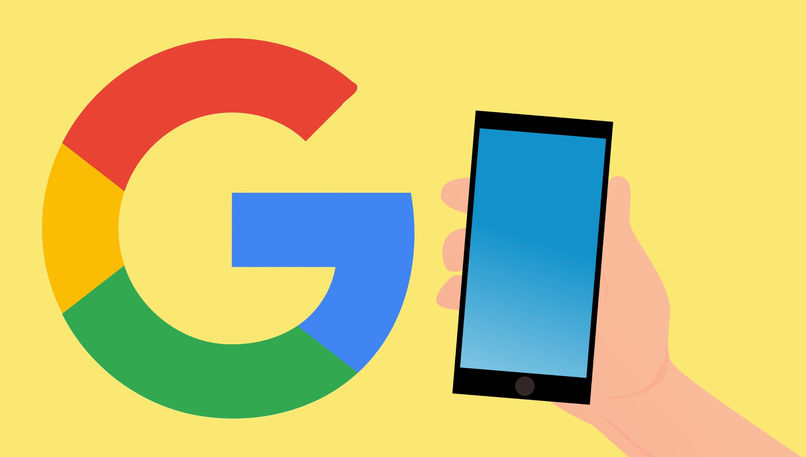
Kun olet Asetukset-kohdassa, syötä Wi-Fi-verkko, johon matkapuhelin on kytketty, ja painaEdistyneet asetukset’ soveltaa alla mainittuja muutoksia:
- Kun otetaan huomioon vaihtoehtojen järjestys, Asetukset-kohdassa määritelmä muutetaan staattiseksi IP: ksi.
- IP-osoitteen ja yhdyskäytävän sisään kirjoitetaan 192.168.1.128.
- Seuraava osa on Verkon etuliitteen pituus, johon sinun on kirjoitettava numero 24.
- Lopuksi DNS 1: ssä sinun on kirjoitettava ’8.8.8.8’ ja DNS 2: een ’4.4.4.4’ ja napsautettava sitten ’Tallenna’.
Nämä muutokset on helppo tehdä. Sinun pitäisi vain muuta parametreja oikein palauttaa yhteys Google-palveluihin.
Kun tässä artikkelissa ehdotetut muutokset on saatu päätökseen, voit taas nauttia tästä uskomattomaan yritykseen liittyvistä ohjelmista.
Kuinka luoda suojattu yhteys palvelimeen?
Tärkeintä on tunnistaa virheen alkuperä, Koska tämä palvelinyhteysvirhe voi johtua monista tekijöistä, näiden joukossa voi olla esimerkiksi se, että Googlen palvelimet ovat poissa käytöstä, Google-sovelluksen vioittunut tiedosto, jota haluamme käyttää, ja lopuksi se voi olla virhe Internet-tiimiltämme.
On sivuja, jotka ilmoittavat, jos Google on kärsinyt väliaikaisesta pudotuksesta palvelimilta. Sosiaalisten verkostojen, kuten Twitter, kautta voit ilmoittaa itsellesi, jos se on voimassa palvelimet ovat poissa käytöstä tai eivät.
Jos palvelimia ei ole kaatunut, se jättää tilaa se voi olla internetyhteytemme tai jokin vika käyttämästämme Google-sovelluksesta.
Seuraava asia, jonka voisimme tehdä, on tarkista internetyhteytemme, Voit tarkistaa tämän laitteesi mobiilidatan avulla nähdäksesi, onko sovelluksessa virhe tai jokin muu verkko. Jos näin on, meidän on tarkistettava, mitä Internet-yhteydellämme tapahtuu ja kuinka korjata se.

Jos toisaalta yhteytemme on erinomainen, se tekee siitä meille selväksi se voi olla sovellusvirhe, Jos tämä on syy, miksi sovellus epäonnistuu, meidän on etsittävä asianmukaisia tapoja ratkaista palvelinyhteysvirhe.
Jälkimmäisessä meillä voisi olla useita ratkaisuja, jotta Google-sovellus toimisi uudelleen, mikä ei reagoi. Ensinnäkin olisi mennä matkapuhelimesi asetuksiin, sitten tallennusosioon ja etsiä Google-sovellusta, jotta myöhemmin olla siellä tyhjennä sovellustiedot ja välimuisti.
Tämä tekee sovelluksen nollauksen, Kun palaamme sovellukseen, meidän on kirjauduttava sisään uudelleen, jos siirrymme sovelluksen jokaisen osa-alueen läpi ja kaikki latautuu meihin täydellisesti, olemme korjanneet virheen.
Toisaalta, jos esitämme edelleen virhettä, viimeisen mahdollisen ratkaisumme pitäisi olla palauta sovellus tehdasversioon, Voimme tehdä tämän täsmälleen samassa paikassa, josta sovellustiedot poistetaan, vain tässä tapauksessa käytämme vaihtoehtoa, joka on palauttaa tehdasversio.
Joten tällä tavalla poistamme kaikki päivitykset, jotka sovellus on saanut, ja lopulta seuraava vaihe on mene Google Play -kauppaan ja päivitä sovellus, On suositeltavaa ladata se hyvällä Internet-yhteydellä, joten estämme saman virheen esiintymisen myöhemmin.
Ladattuamme sen avaamme sen, kirjaudumme sisään ja testaamme jokaisen sovelluksen vaihtoehdon, jos kaikki latautuu erinomaisesti, se tarkoittaa, että olemme päässeet eroon palvelinyhteysvirheestä.